Содержание
- 1 Почему на телефоне медленный интернет
- 2 Как проверить скорость подключения
- 3 4 эффективных способа ускорить интернет на телефоне
- 4 Почему медленно работает браузер при хорошей скорости интернета
- 5 Как ускорить работу браузера
- 6 Как проверить скорость своего интернета
- 7 Как почистить кэш браузера
- 8 Как удалить расширение из браузера
- 9 Как очистить компьютер от мусора и ускорить его работу
- 10 Я, работаю в парке в Воронеже, пока это возможно
- 11 Микк Сид, работает из дома
- 12 Для справки: какими приложениями пользуемся
- 13 Микк Сид, тоже работает в парке
- 14 В итоге LTE-роутеры – то, что нужно для удалёнки
- 15 Никита Горяинов
Многие и шагу не могут сделать без мобильного интернета — людям нужен стабильный доступ к сети с хорошей скоростью. После подключения услуги интернет летает — абонент доволен. Но что делать, если со временем скорость начинает снижаться или вовсе резко падает? Почему это происходит и как быть в этой ситуации?
Почему на телефоне медленный интернет
Из-за чего скорость мобильного «инета» снижается:
- Проблемы на стороне оператора — возможно, проводятся технические работы.
- Слабая зона покрытия — телефон находится далеко от вышки. По возможности ознакомьтесь с картой покрытия оператора в вашем городе (зайдите на его официальный сайт) и поменяйте месторасположение.
Истраченный объём трафика — если объём по вашему тарифу начнёт заканчиваться, оператор намеренно будет снижать скорость. Купите дополнительный пакет или вовсе поменяйте тариф. Погодные условия — снег, дождь, сильный ветер создают помехи для сигнала. Автообновление приложений через магазин (Play Market в «Андроиде» и App Store в iOS). Отключите в настройках магазина эту функцию.
В целом некачественная связь провайдера — здесь остаётся только его поменять. Неправильная настройка сети на телефоне — поставьте автоматическое переключение между стандартами 2G, 3G и 4G. Большое количество приложений в фоне — закройте программы, которые потребляют трафик, оставьте только одну или две. Заполненный кэш браузеров и тех же приложений, которые работают за счёт сети (мессенджеры, менеджеры загрузок, соцсети и прочее). Поможет очистка.
Как проверить скорость подключения
Сперва измерьте текущую скорость сети. Если у вас «Андроид», включите отображение показателя в настройках и наблюдайте за ним:
- Разверните меню с настройками телефона.
- Перейдите в «Центр уведомлений» или «Настройка уведомлений».
Кликните по «Расширенные настройки» или по «Строке состояния».
Включите пункт для показа текущей скорости интернета.
Можно узнать скорость и с помощью специальных приложений. Одно из популярных — Speedtest.net:
- Загрузите утилиту на телефон через маркет.
- Откройте её и тапните по центральному кругу «Начать».
Подождите, пока процесс оценки завершится.
В итоге получите показатели исходящей и входящей скоростей.
Скорости 1 МБ/с достаточно для общения в соцсетях и запуска сайтов, а вот для просмотра видео этого показателя уже не хватит. Подключитесь к «Вай-Фаю», если есть возможность. Если страницы будут так же медленно загружаться, скорее всего, дело в телефоне (неправильные настройки, забитый кэш приложений). Если наоборот, то в операторе.
Читайте еще: Какой телефон у Дональда Трампа и почему его разговоры напрягают службу безопасности?
4 эффективных способа ускорить интернет на телефоне
Сначала используйте общие решения (очистка кэша, отключение приложений и т. д.), а затем переходите к сторонним приложениям, которые увеличивают скорость.
Режим экономии трафика в браузере и очистка его кэша
Даже в мобильных браузерах встроена кнопка «Турбо», которая сжимает трафик и, таким образом, ускоряет передачу. Как её включить в «Хроме»:
- Тапните по иконке меню (три точки справа от адресной строки).
- Щёлкните по настройкам.
- В конце перечня кликните по опции экономии.
Переставьте тумблер в позицию «Вкл.».
Раскройте через меню обозревателя «Историю». Тапните по нижней клавише для очистки.
В диалоговом окошке выделите историю просмотров, кэш, куки и по желанию пароли и данные для автозаполнения анкет на сайтах. Запустите удаление.
Закрытие программ, которые используют трафик, и удаление данных из их кэша
Отключив софт, которым вы сейчас не пользуетесь, вы и ускорите интернет и «разгрузите» оперативную память. Как это сделать на «Андроиде»:
- В настройках щёлкните по строчке «Приложения».
Отыщите в стороннем софте мессенджеры, приложения социальных сетей и другие программы, которые используют ваш трафик. По очереди открывайте их. Например, зайдём в меню для Инстаграма.
Тапните сначала по кнопке для очистки кэша внизу.
Кликните по «Остановить» и согласитесь с действием в небольшом окошке. Быстро убрать из ОЗУ ненужный софт можно и так: задержите палец на кнопке меню — почувствуете вибрацию. Так вы окажитесь в диспетчере.
Простым смахиванием в левую или правую сторону закройте все утилиты, которые вам не нужны сейчас.
Изменение настроек сети
Дайте телефону возможность выбирать по ситуации стандарт сети (2G, 3G или 4G):
- Разверните меню «Контроль трафика».
Деактивируйте, а затем снова включите интернет — проверьте скорость.
Теперь зайдите в блок «Мобильные сети». Перейдите на «симку», через которую вы «сёрфите» в сети. Тапните по «Режим сети».
Выделите автоматическое переключение между сетями, чтобы телефон переходил на стандарт ниже, если сигнал текущего слабый.
В «Мобильных сетях» (может называться «Передача данных» в некоторых версиях ОС) тапните по «Экономия трафика» под объёмом данных, которые уже были загружены через сеть. Включите опцию — данные будут сжиматься не только для одного браузера, но и для других программ, которые используют интернет.
Приложения для ускорения «инета»
Не помогли способы выше — скачайте «бустер» на телефон. Сможете «сёрфить» в интернете на более комфортной скорости. Способ подойдёт, ели вы сейчас временно находитесь в слабой зоне покрытия. Если скорость «инета» медленная во всех районах города, стоит задуматься уже о смене оператора.
Читайте еще: Ностальгическое прошлое: 16 старых телефонов Sony Ericsson, от которых у вас защемит в сердце
В «Плей Маркете» есть несколько таких программ: Internet Booster, Internet Speed 4G Fast, Speed Booster Prank.
Мы рассмотрим работу в приложении Internet Speed Master. Оно работает как с правами «Рут», так и без них:
- Отыщите утилиту в маркете через поисковую строку и установите.
Откройте программу и нажмите на ОК в окне с предупреждением.
Если у вас нет прав «Рут», кликните по Improve Internet Connetion.
Если права администратора есть (можно установить через Kingo Root), тапните по Apply Patch.
Предоставьте права через диалоговое окно. В итоге внизу страницы появится сообщение о том, что программа включила ускорение. Проверьте соединение. Если вы захотите вернуть настройки, кликните по Restore — программа перестанет работать.
Эффективнее использовать опцию ускорения через Root. В этом случае программа сможет изменить настройки системы, которые отвечают за подключение к сети. Телефон будет использовать ближайшие к вам DNS-серверы. Ещё будут оптимально настроены тайминги некоторых других настроек.
Если будете пользоваться программой без «Рут», с модуля «симки» будет снято ограничение на использование энергии (которое нужно для экономии заряда). В итоге батарея будет разряжаться быстрее, но модуль будет работать на полную.
Видео: увеличиваем скорость интернета на телефоне с «Андроидом»
Если за окном сильный ветер с дождём и интернета на телефоне нет — остаётся только ждать, когда погода наладится. Скорость может снижаться также из-за слабого сигнала от вышки, в общем плохого качества связи у оператора, а также когда ваш трафик заканчивается — проверьте его в личном кабинете на сайте или в приложении и приобретите новый пакет, если нужно. Проблема может быть и в телефоне — забитый кэш программ, много открытых приложений, каждое из которых потребляет трафик. Закройте те, что сейчас не нужны и очистите их от «мусора».
Читайте еще: 7 смартфонов, которые считаются женскими, так как мужчины их очень редко покупаютРубрики: Гаджеты | интернет Тэги: мобильный инетрнет | смартфон | телефоны

В эпоху активного общения в социальных сетях, форумах и веб-сервисах медленная загрузка страниц – настоящая проблема. В интернете можно найти множество способов по ускорению работы браузеров, однако эти методики являются временной помощью.
Постараемся сегодня разобраться с возможными причинами, а затем и со способами исправления этих причин.
Почему медленно работает браузер при хорошей скорости интернета
Возможными причинами плохой работы могут послужить такие факторы, как:
- недостаточная мощность процессора ПК;
- малый объем оперативной памяти;
- недостаточная память ОЗУ.
Если вы уверены, что скорость интернет соединения хорошая, но страницы все равно зависают, ищите проблему на одном из указанных уровней.
Как ускорить работу браузера
Все браузеры имеют сходный принцип работы, поэтому для ускорения их работы можно пользоваться единой инструкцией:
- проверить качество соединения с интернетом;
- попробовать очистить кэш память;
- удалить расширения вашего браузера;
- проверить состояние ОЗУ (общее запоминающее устройство);
- провести сканирование ПК при помощи антивирусной программы;
- можно запустить диспетчер задач, чтобы определить скорость работы процессора и его загруженность. Чтобы быстро запустить программу, нажмите сочетание клавиш Ctrl+Alt+Del, найдите раздел «Быстродействие» и проверьте показатели. Если основные характеристики загрузки центрального процессора выше 80%, значит, ресурсов ЦП недостаточно.
Каждое действие может выполняться в любой последовательности, однако предложенная схема наиболее упорядоченная.
Еще несколько вариантов
Если вы воспользовались всеми способами проверки и освободили кэш память, удалили лишние расширения, но скорость загрузки по-прежнему остается низкой – действуем дальше:
- попробуем восстановить настройки браузера. Некоторые вирусы обладают способностью сбивать базовые настройки, которые остаются после удаления самой вредоносной программы. Необходимо развернуть основное меню браузера, выбрать графу «Настройки». Далее находим опцию «Сбросить все настройки». Через несколько секунд веб-обозреватель автоматически настроится на базовые опции;
- второй случай, когда могут не сработать вышеуказанные методики, – устаревшие комплектующие ПК. Проверить эти данные можно, сравнив основные показатели работы компьютера с современными требованиями. К сожалению, со вторым условием сложнее – требуется замена комплектующих деталей;
- можно также воспользоваться специальными сервисами, анализирующими возникшую проблему. Возможно, что интернет соединение страдает вовсе не из-за вашего ПК.
Как проверить скорость своего интернета
В первую очередь стоит убедиться, что соединение с интернетом не нарушено, и только потом перейдем к проверке его скорости. Рассмотрим, как это лучше сделать:
- закроем все приложения и программы, работа которых сопряжена с интернетом;
- перейдем на сервис Speed Test и нажмем кнопку «Начать»;
- сканирование займет некоторое время, однако вы получите подробные данные по скорости вашего интернет соединения.
Кроме данной программы существует сервис от Яндекс, который кроме расчета скорости интернет соединения анализирует данные об IP-адресе, браузере и расширении экрана.
Как почистить кэш браузера
Кэш память – это все копии временных файлов, сохраненные в памяти веб-обозревателя для моментальной загрузки по запросу пользователя. Также в кэш автоматически сохраняются все данные из буфера обмена, поэтому очистка хранилища может значительно ускорить работу ПК и интернет соединения.
Для осуществления чистки кэш, необходимо следовать по инструкции:
- зайти в основное меню вашего браузера;
- найти раздел «История»;
- из списка опций выбираем «Очистить историю»;
- в функциональном окне вам будет предложено очистить не только историю операций и посещений, но и кэш память;
- подтвердите выбранное действие.
Если вам нужна подробная инструкция по очистке кэш для разных браузеров, читайте эту статью.
Как удалить расширение из браузера
Рассмотрим некоторые особенности очистки браузера от лишних приложений. Существует два метода:
- Если необходимо удалить сразу все расширения, зайдем в основное меню и найдем графу «Настройки». Далее сбросим все настройки, что позволит избавиться не только от расширений, но и от стартовых страниц, вредоносных программ и поисковых систем;
- Другое дело, если некоторые расширения вам еще понадобятся. В таком случае, снова заходим в основное меню обозревателя. Выбираем графу «Инструменты» и пункт «Расширения». Далее выбираем расширения, подлежащие удалению. Для этого последовательно отмечаем галочками ячейки возле расширений. Подтвердим все действия путем нажатия на кнопку «Удалить».
Если причина низкой скорости соединения была в избытке расширений, сразу после очистки браузера скорость станет значительно выше.
Как очистить компьютер от мусора и ускорить его работу
На сегодняшний день существует два основных метода очистки компьютера от мусора: ручные способы и применение сторонних программ. Рассмотрим каждую методику.
Очистка компа вручную. Различают следующие способы встроенных опций по очистке ПК от мусора:
- для первого метода используем встроенную утилиту – программу «cleanmgr.exe», которую можно запустить сочетанием горячих клавиш Win+R. Данная утилита позволяет быстро и качественно очистить жесткий диск от мусора и излишних программ;
- можно также запустить процесс дефрагментации диска, который оптимизирует пространство на главных дисках с информацией;
- для очистки временных файлов на диске С запускаем функциональное окно путем нажатия клавиш Ctrl+R. В предложенной графе указываем тип файлов, подлежащих удалению (в зависимости от ситуации, можно удалить временные файлы (Temp), медиа из облачного хранилища (App Date)).
Очистка ПК при помощи сторонних программ. Наиболее часто используется программа Cleaner, которая максимально быстро очистит ваш ПК. Последовательность действий:
- скачать программу с официального сайта;
- распаковать и установить содержимое приложения;
- запустить работу программы;
- в рабочем окне оставляем все настройки по умолчанию, нажимаем кнопку «Анализ».
Очистка всех дисков и областей ПК займет некоторое время, поэтому заранее учитывайте свои рабочие ресурсы.
Чтобы написать эту статью, мы потратили много времени и сил. Мы очень старались и если статья оказалась полезной, пожалуйста оцените наш труд. Нажмите и поделитесь с друзьями в соц. сетях — это будет лучшей благодарностью для нас и мотивацией на будущее!
Вся Россия резко привыкает к фрилансерской жизни. Выходить на улицу, общаться с другими, пользоваться общественным транспортом становится табу. Оно может и к лучшему.
Но работать-то надо. Где бы ты не собирался пересидеть эпидемию, жизнь продолжается. Тем более если отвечаешь за крупный информационный сайт. Например, iPhones.ru.
Мы недавно писали, как приспосабливаемся к самоизоляции. В итоге решили проапгрейдить наш рабочий процесс к новым реалиям. Чтобы не было больше никаких “у меня плохо ловит”, “интернет дома тупит” и прочих реалий удалёнки.
Шутки шутками, а домашний интернет уже по всей России начал тормозить. Вот и думайте, что будет, когда наступит выходная неделя.
Поэтому мы с Микком взяли по LTE-роутеру. Чтобы уж точно не пропадать нигде, хоть в Москве дома или в парке, хоть в Воронеже в Берёзовой роще.
Впечатления далее.
Я, работаю в парке в Воронеже, пока это возможно
Не могу уже работать из дома. Несколько дней первое, что делаю – выхожу, раскладываю технику на столе в тени и наслаждаюсь весной. Вирусы вирусами, но подышать-то можно. Тем более после Москвы.
С собой беру беспроводной роутер Yota, который поддерживает раздачу LTE-интернета на 8 девайсов одновременно. Мне так много не нужно, главное, что вайфая хватает на iPad Pro, айфон и MacBook.
6 часов автономной работы хватает, плюс можно проводом подключить его к ноутбуку по micro-USB и продолжать дальше. Штучка очень маленькая, лёгкая, любой портативный аккумулятор и то тяжелее.
Радует, что теперь не надо просаживать аккумуляторы iPhone или iPad в режиме мобильной точки доступа.
Ну и самое главное: скорости у Yota традиционно отличные. Я разные видел: бывает и под 100 Мбит/сек, но в среднем минимум 20 Мбит/сек на загрузку и отдачу.
На такой скорости работаю в полную силу. Можно видео скачать, выгрузить тяжёлые фотки в облако, обновить приложения. Думаю, даже играть в игрушки можно, но ещё не пробовал.

Важно, что даже в парке сохраняю доступ к компьютеру, оставшемся в офисе. У меня там огромная свалка документов, фото, рабочих материалов. Подключаюсь к нему через приложение Splashtop Desktop. Его можно скачать здесь, но есть альтернативы, в том числе вполне бесплатный TeamViewer.
? Как настроить удалённый доступ к вашему компьютеру:
1. На компьютер, к которому хотите подключаться, скачиваете сервер (Splashtop Streamer, TeamViewer)
2. На устройстве, с которого хотите работать, ставите приложение-клиент (Splashtop Remote, TeamViewer)
3. Запускаете сервер на первом девайсе и клиент на втором. В случае с Splashtop достаточно ввести логин-пароль от сервиса, а в TeamViewer – просто запомнить код подключения.
4. Работаете.
Для такого софта хорошее подключение важно, иначе будешь смотреть на пиксели и лаги. С LTE от Yota получается работать на компьютере в офисе, будто он стоит прямо передо мной. Все важные файлы даже на карантине всегда под рукой, удобно очень.
Хочу сразу предупредить, что купить этот роутер становится тяжело: народ активно сметает их, готовясь к повсеместной удалёнке. Но на сайте всё есть: 2990 руб., SIM-карта в комплекте. Настраивается быстро и понятно, при первом же включении и подключении к Wi-Fi.
Микк Сид, работает из дома
Я сейчас у сестры с племянниками, поэтому хочешь не хочешь, а работать приходится в их присутствии. Все они бесконечно сидят в интернете, и скорости домашнего Wi-Fi реально не хватает.
Так что оставил им весь домашний Wi-Fi, а сам использую интернет-роутер Yota. Его вместе с SIM-картой привезли домой на следующий день после заказа на официальном сайте.
Пока я дома, пользуюсь интернетом без ограничений по скорости. В Москве такой тариф стоит 1500 рублей, в регионах поменьше. Если вам кажется, что это дорого, напоминаю: раздавать его можно на 8 девайсов одновременно. Это реально замена домашнему.
В роутере есть порт microUSB, и подключив его напрямую к розетке через зарядку, получаю стационарный LTE-модем.
Использую роутер в том числе по вечерам вместе с Playstation 4, рублюсь в Doom: Eternal и Destiny 2, чтобы отогнать тоску. В сетевой игре всё ОК, нет сообщений об ошибках. Сериалы тоже смотрю в 4K или хотя бы FullHD без буферизаций.
Но в итоге, конечно, большую часть времени всё равно работаешь. Удалёнка не означает, что можно расслабиться.
? Как я обрабатываю фотографии для обзоров:
1. Открываю Photoshop, куда ж без него
2. Выбираю инструмент Кривые (справа в панели Свойства)
3. Вытягиваю цвета и контраст, двигая загогулину туда-сюда
4. Убираю недочёты, вроде пыли, через точечную кисть (J на клавиатуре)
И всё.
Через Lightroom быстрее, но мне привычнее делать всё ручками. Да и интерфейс Лайтрума не нравится, в ФШ как-то привычнее.
Для справки: какими приложениями пользуемся
У нас не так много софта, который нам помогает, но без него жизнь редакции представить тяжело.
Общаемся в Telegram, где у нас все 100500 редакционных чатов. До этого был Slack, а ещё раньше Skype, но Telegram объективно победил всех: самый быстрый, безглючный. Ещё и бесплатный.
Фотографии редактируем в Photoshop и точка. Используем фото-подписку Adobe, которая стоит где-то 700 рублей в месяц. Опять же, были разные варианты, но в итоге заменять ФШ оказалось нечем. Да и незачем.
Для работы с документами для внешнего мира стоит Microsoft Office. Думаю, тут всем всё понятно.
А статьи пишем в админке. Иногда в Заметках или Pages, если текст очень большой. Но в админке лучше, потому что ты можешь сразу посмотреть, как пост увидят миллионы читателей.
Кстати, с электронной почтой беда. Я пользуюсь веб-версией GMail, кто-то встроенным клиентом Mail, другие терпят Spark. Но тех, кто полностью доволен своим вариантом, просто нет. Был Sparrow неплохой, да помер.
Микк Сид, тоже работает в парке
Когда меня совсем напрягает сидеть дома в окружении родных (а это бывает часто), беру ноутбук в охапку и быстро двигаю как можно дальше. Парк, да хоть просто лавочка – всё лучше, чем в четырёх стенах сидеть.
Роутер Yota никак не ограничивает в выборе рабочего места. Где бы не присел, там будет быстрый интернет, которым ещё и поделиться можно.
Если выхожу куда-то, то понижаю лимит скорости в тарифе. У Yota это можно делать в реальном времени: например, вышел и поставил обыденные 10 Мбит/сек. Стоимость пересчитывается сразу, поэтому могу менять условия хоть каждый день и в итоге не переплачу.
Тем, кто скажет, что на улице можно обойтись Режимом модема, отвечу: а когда он у вас глючит на iOS 13, или же работает дико медленно, или айфон нагревается – разве не думаете, как было бы хорошо с привычным Wi-Fi? Лично мне надоело бодаться, поэтому пользуюсь роутером и проблем не знаю.
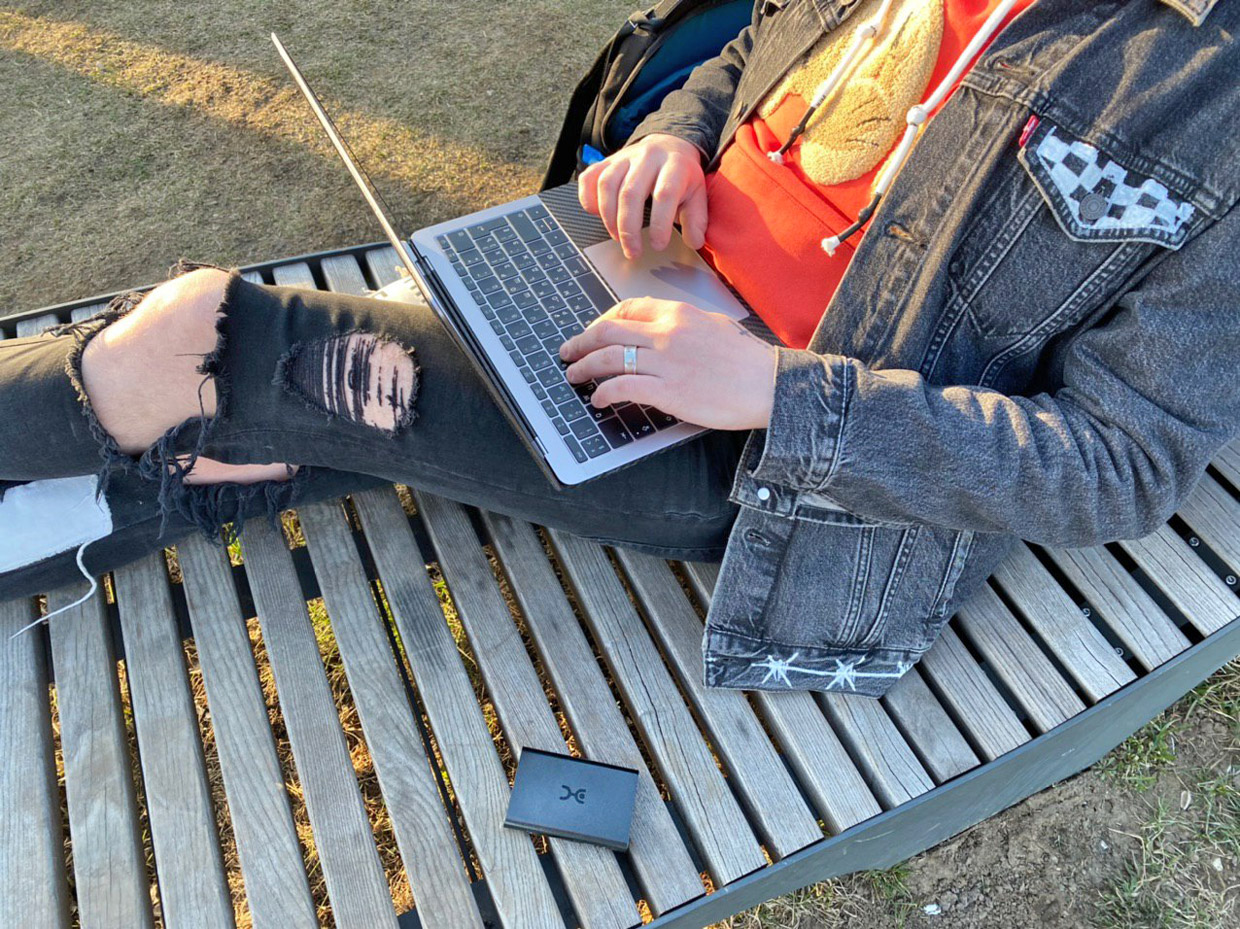
Ноутбук беру с собой в том числе потому, что может понадобиться что-то сложнее правки или написания текста. Например, для статей раздела Норм создать видео из гифки. Или наоборот. Вам же нравятся анимированные картинки новостей на главной странице iPhones.ru? Ну вот.
? Как я конвертирую видео в GIF:
1. Открываю QuickTime для обрезания видео (Правка -> Обрезать)
2. Убираю аудиодорожку и уменьшаю частоту кадров на сайте Compresss.com
3. Конвертирую результат в GIF через бесплатный сервис PS2PDF
В результате получается относительно небольшой файл, который быстро загружается у вас на iPhones.ru даже с медленным мобильным интернетом.
Раньше я пытался это делать через своего оператора и айфон, но это очень тормозно и жёстко, всё-таки не хватает на iOS полноценного файлового менеджера и браузера. А с ноутом да мобильным LTE-роутером – раз плюнуть.
В итоге LTE-роутеры – то, что нужно для удалёнки
Что я, что Микк скептически отнеслись к идее попробовать пересеть на мобильный интернет. А реальность оказалась и лучше, и удобнее.
Скорости у Yota оказались выше необходимых для комфортной работы и достаточные для любых развлечений. У нас на работе было 10 Мбит/сек, а с роутерами мы ещё не видели что-то ниже 20 Мбит/сек.
? 2990 рублей за Роутер Yota, если что, это меньше, чем просят за многие портативные аккумуляторы. Даже чехол для iPhone 11 будет стоить дороже. А тут будет осязаемая польза в тяжёлое время повальной удалённой работы.
Так что продолжим, пожалуй. Работа сайта не останавливается даже в национальную выходную неделю. Надо быть на связи – значит, надо быть с Yota.
Кто где работает сейчас?
0% Из дома
0% В парке и кафе, пока открыты
50% Хожу в офис, вариантов нет
50% У меня вообще офиса нет, работаю без него
2 проголосовали🤓 Хочешь больше? Подпишись на наш Telegram. … и не забывай читать наш Facebook и Twitter 🍒 
Никита Горяинов
@ngoryainov
Главный редактор iPhones.ru. Спасибо, что читаете нас. Есть вопрос, предложение или что-то интересное? Пишите на [email protected]
Используемые источники:
- https://tvoi-setevichok.ru/internet/kak-uskorit-internet-na-telefone.html
- https://my-busines.ru/useful/pochemu-medlenno-rabotaet-brauzer-pri-horoshej-skorosti-interneta-i-kak-uskorit-rabotu-brauzera-jandeks-opera-hrom-mazila
- https://www.iphones.ru/inotes/kak-my-rabotaem-na-udalyonke-03-26-2020

 5 реальных способов по очистке кэша на телефонах с android — лучшая экспертная методика
5 реальных способов по очистке кэша на телефонах с android — лучшая экспертная методика Почему медленно работает браузер при хорошей скорости интернета и Как ускорить его работу
Почему медленно работает браузер при хорошей скорости интернета и Как ускорить его работу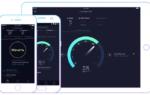 Почему на телефоне, планшете или USB-модеме интернет от Билайна работает плохо?
Почему на телефоне, планшете или USB-модеме интернет от Билайна работает плохо?
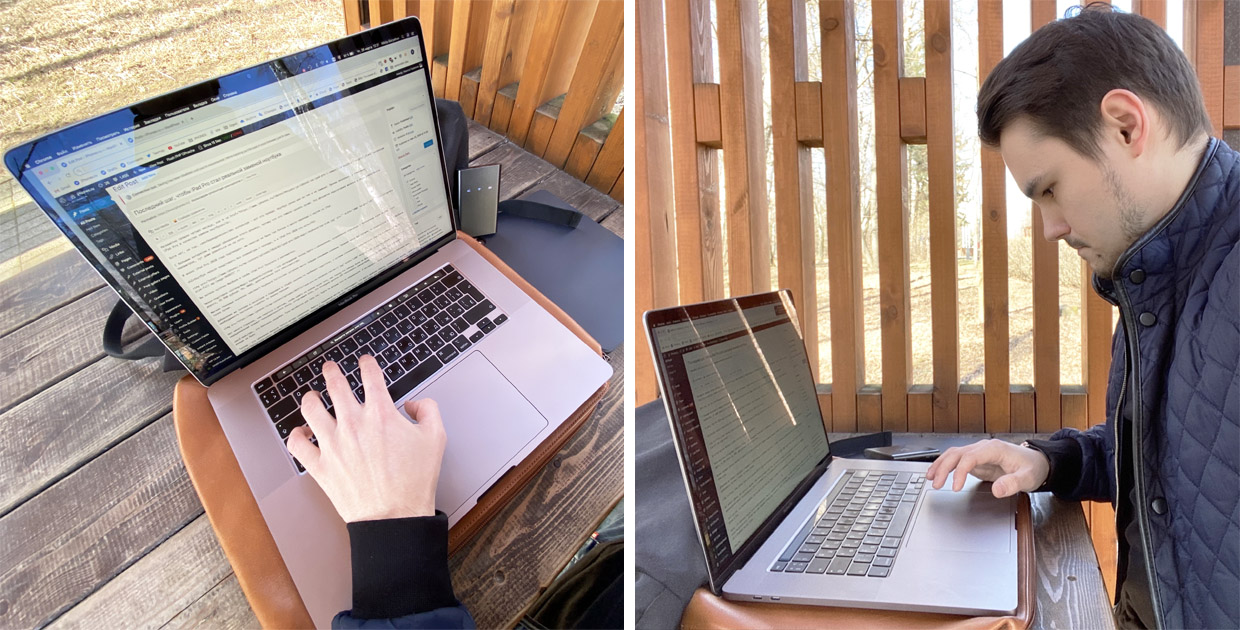
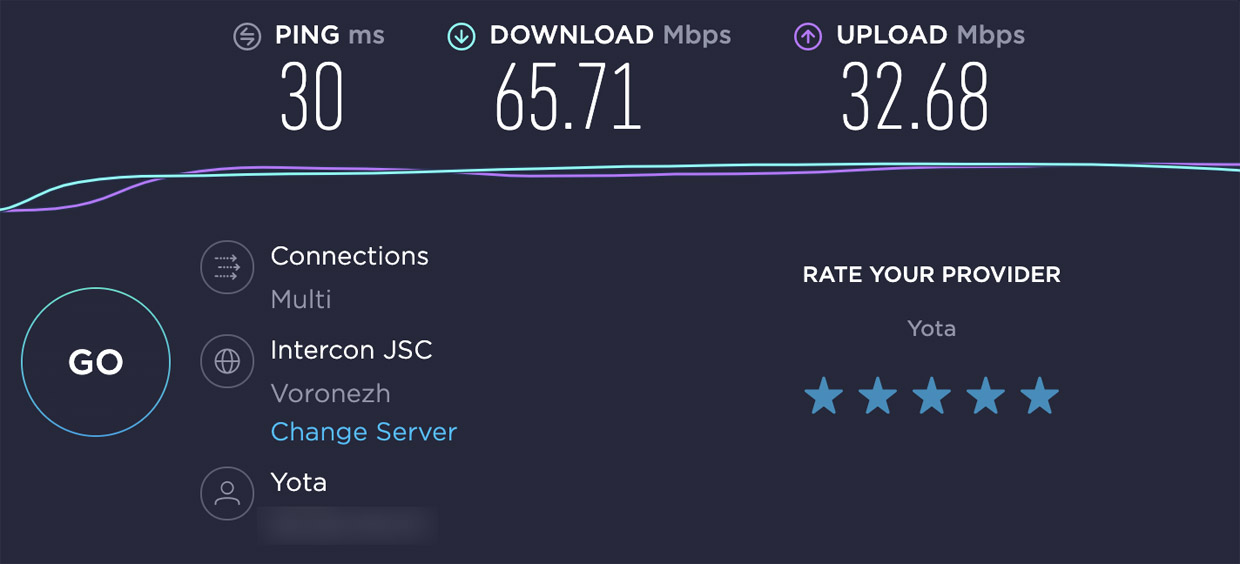
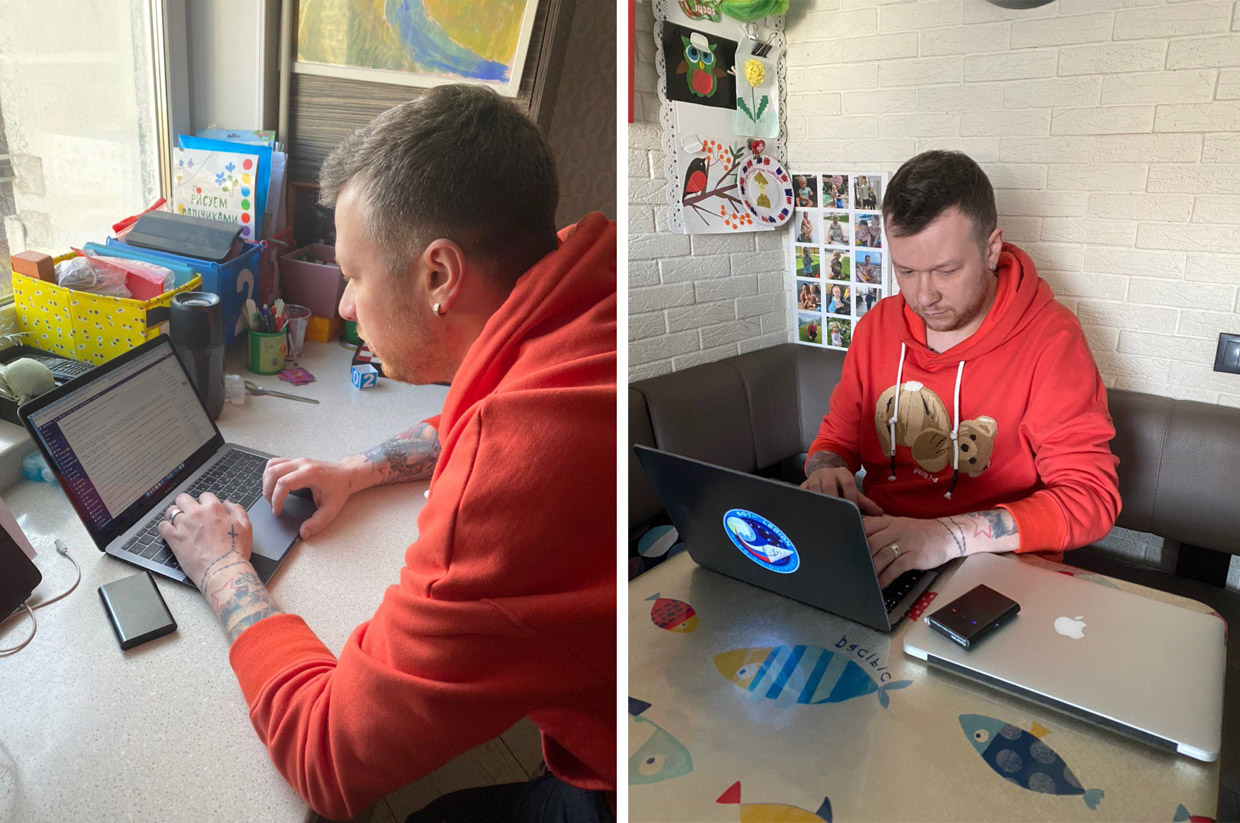
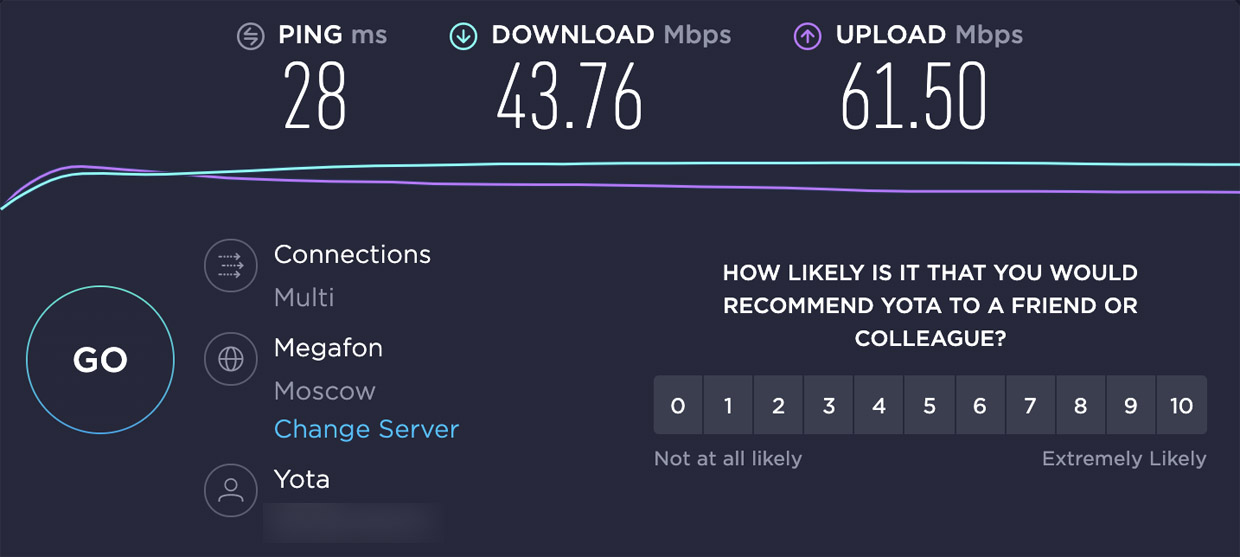


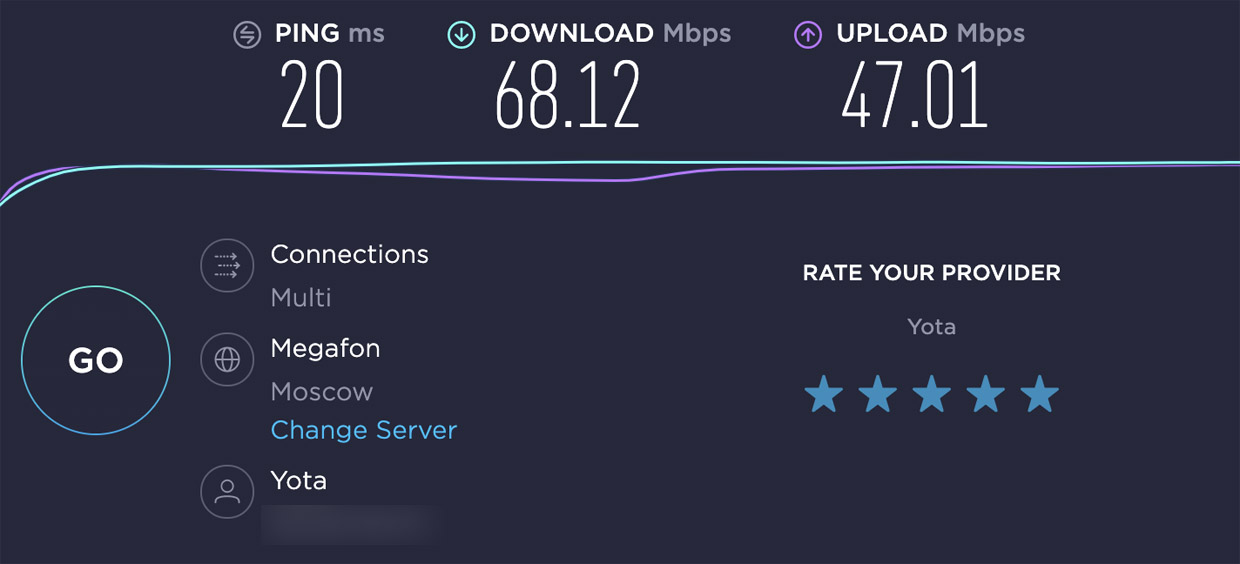



 Почему интернет стал медленно работать на компьютере ростелеком: что делать
Почему интернет стал медленно работать на компьютере ростелеком: что делать Как понять, какая скорость интернета мне нужна
Как понять, какая скорость интернета мне нужна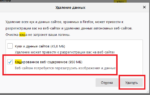 Как Вытянуть Файл Видео из Кэша Браузера Opera или Firefox - Натали - свет истины — LiveJournal
Как Вытянуть Файл Видео из Кэша Браузера Opera или Firefox - Натали - свет истины — LiveJournal Решение проблем с интернетом Yota: что делать, если он медленно работает или не работает совсем
Решение проблем с интернетом Yota: что делать, если он медленно работает или не работает совсем